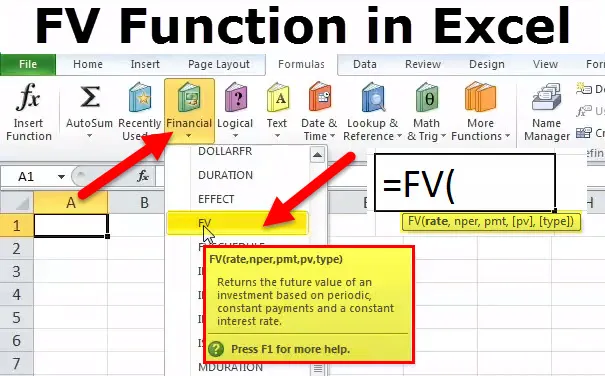
FV în Excel (cuprins)
- Funcția FV în Excel
- Formula FV în Excel
- Cum să utilizați funcția în Excel?
Funcția FV în Excel
Este un tip de funcție financiară. FV reprezintă „Valoarea viitoare” calculează valoarea viitoare a unei investiții pe baza unei rate a dobânzii constante.
Funcția FV în Excel este utilizată în
• Stabilirea valorii de plată a împrumutului.
• Calcularea valorii viitoare a investițiilor &
• Pentru a calcula rata de rentabilitate.
Notă: Valoarea viitoare va fi întotdeauna mai mare decât Valoarea prezentă
Formula FV în Excel
Mai jos este Formula Fv în Excel.
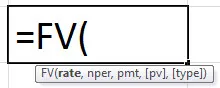
Explicația funcției FV în Excel
Formula FV din excel are următoarele argumente:
Rata: rata dobânzii pe perioadă.
Nper: număr total de perioade de plată într-o rentă.
Pmt (argument opțional): plata efectuată pentru fiecare perioadă.
Notă: Nu se poate schimba pe durata vieții anuității. Pmt conține doar principal și dobânzi, dar nici alte taxe sau impozite. Dacă Pmt este omisă, trebuie să includeți argumentul PV.
Pv (argument opțional): valoarea actuală sau suma forfetară pe care o serie de plăți viitoare merită acum.
Notă: Dacă pv este omisă, se presupune că este 0 (zero) și trebuie să includeți argumentul Pmt.
Tipul (argument opțional): numărul 0 sau 1 și indică momentul în care plățile trebuie să fie. Dacă se omite tipul, se presupune că este 0.
Dacă plățile sunt scadente
0 - La sfârșitul perioadei
sau
1 - La începutul perioadei
Cum se utilizează funcția FV în Excel?
Această funcție FV în excel este foarte ușor de utilizat. Să vedem acum cum să utilizăm funcția FV în Excel cu ajutorul unor exemple.
FV în Excel - Exemplul # 1
În acest exemplu FV în Excel, dacă depuneți o sumă de 1000, 00 USD pentru o perioadă de 5 ani, la rata dobânzii acordată la 10%, atunci valoarea viitoare care va fi primită la sfârșitul celui de-al cincilea an va fi calculată în urmând modul.
Soldul de deschidere = OB
Soldul depozitului = DB
Rata dobânzii = R
Soldul de închidere = CB
Soldul de deschidere de la începutul anului (primul an) va fi nul, care este de 0 $.
Acum, permiteți ca suma depusă în cont să fie de 1000, 00 USD.
Deci, interesul pentru primul an la 10% va fi
(OB + DB) * R
= (0 + 1000) * 0, 10 este egal cu 100, 00 USD
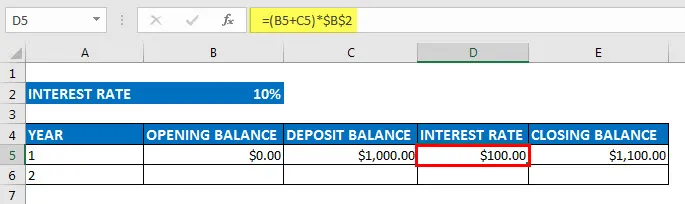
Deci, soldul de închidere al anului I va fi
(OB + DB + IR)
= (0, 00 + 1000, 00 + 100, 00) este egal cu 1100, 00 USD

Înainte de a începe, Schimbați formatul celulelor în FORMAT DE CURENȚĂ cu 2 zecimale pentru coloane de la deschiderea soldului la soldul de închidere
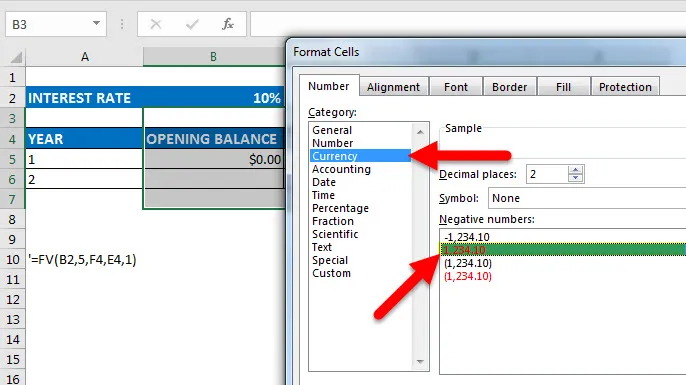
Anul de deschidere a soldului Bilanțul de depozit al ratei dobânzii sold
1 0.00 $ 1, 000.00 $ 100.00 $ 1.100, 00 $
2 $ 1.100.00 $ 1.000.00 $ 210.00 $ 2.310, 00
3 2.310.00 $ 1.000.00 $ 331.00 3.641.00 USD
4 3.641.00 $ 1.000.00 $ 464.10 $ 5.105, 10
5 5.105.10 $ 1.000.00 $ 610.51 6.715, 61 $
Suma depusă în a treia coloană rămâne aceeași pe toată perioada de 5 ani.
În a doua coloană, avem soldul de deschidere în fiecare an, la primul an, trebuie să începem soldul de deschidere cu un cont nul care este suma va fi de 0 dolari.
În a 4-a coloană, avem plata dobânzii pentru fiecare an. O rată a dobânzii este de 10% în primul an. Deci, plata dobânzii la primul an va fi suma soldului de deschidere, soldul depus și valoarea dobânzii. Astfel, în primul an am primit valoarea dobânzii de 100, 00 USD. Apoi, în cele din urmă, soldul de închidere din coloana a 5-a va fi calculat ca suma tuturor soldurilor pe care suma soldului de deschidere, suma depusă și valoarea dobânzii.

Deci, 1100, 00 USD va fi soldul de deschidere pentru anul următor, care este al doilea an.
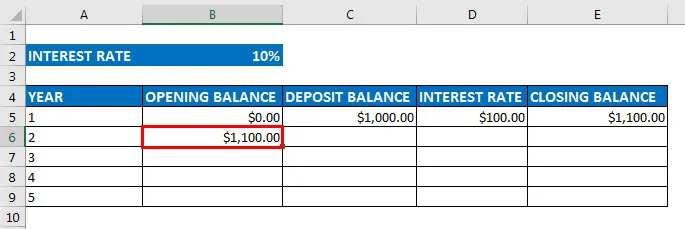
Din nou, primim o depunere a sumei de 1000, 00 USD în al doilea an și, în mod similar, rata dobânzii și soldul de închidere sunt calculate în același mod ca și primul.
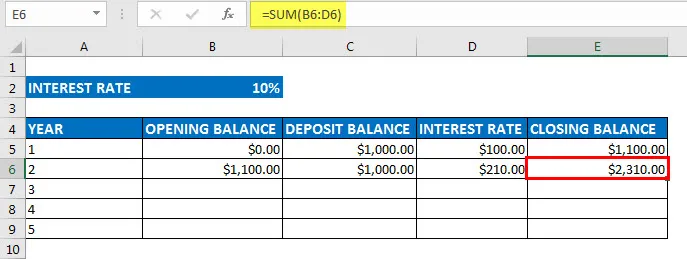
Un calcul similar se face pentru toți cei cinci ani, deci, la sfârșitul celui de-al cincilea an calculându-l la fel, obținem valoarea viitoare finală, care este de 6.715, 50 USD.

Acum, acest lucru poate fi calculat direct folosind funcția FV în Excel, prin următoarea metodă, sub bara de instrumente de selectare financiară, va primi un drop down, sub acel FV selectat
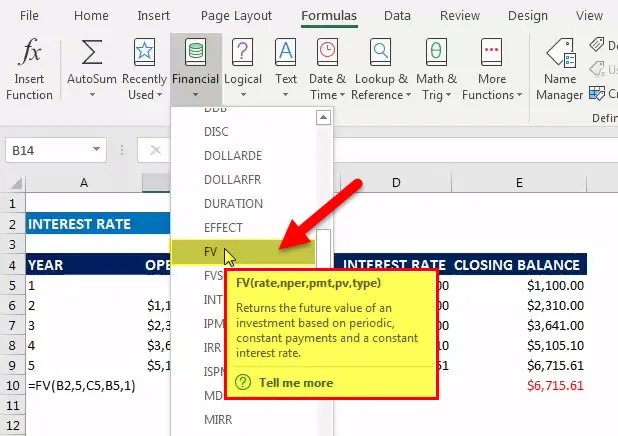
Acum, acest lucru poate fi calculat direct folosind funcția FV din Excel, unde
• Rata = 10%
• NPER = 5 ani
• PMT = suma depusă în fiecare an (1000, 00 USD)
• PV = valoarea actuală (0)
• TIP = 0 și 1 (0 înseamnă plata primită la sfârșitul perioadei, 1 plată primită la începutul perioadei), în acest scenariu este 1
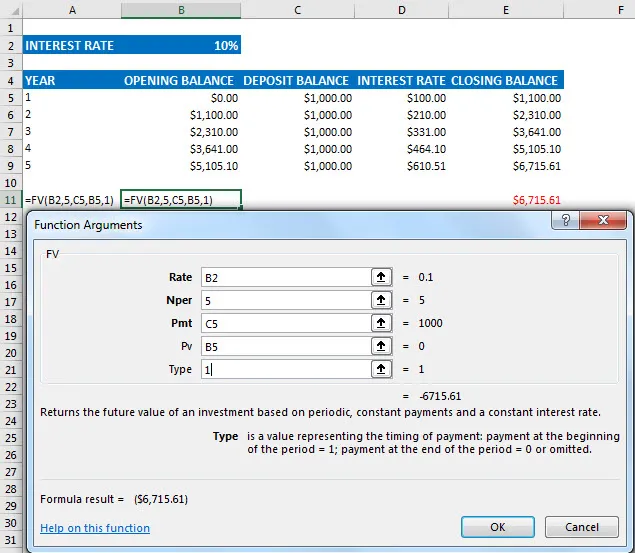
Aici, tipul este 1, deoarece primim plata la începutul fiecărei perioade. Valoarea FV calculată folosind funcția FV în excel se află în paranteza roșie care indică valoarea negativă. De obicei este negativ, deoarece la sfârșit banca plătește suma, astfel încât aceasta semnifică ieșirea și intrarea sumei.
FV în Excel Exemplul # 2
În acest exemplu de FV în Excel, găsiți suma acumulată atunci când 1000 de dolari sunt investiți timp de 7 ani la 7% comprimat trimestrial.
Rata dobânzii: 0, 07
Perioade compuse: 4
Număr de ani: 7
Rata: 0, 0175 = rata dobânzii / perioadele compuse
nper: 28 = Numărul de ani * perioade compuse
Pmt: 0
Pv: 1000
FV (rata, nper, Pmt, PV) = (1.625, 41 USD)
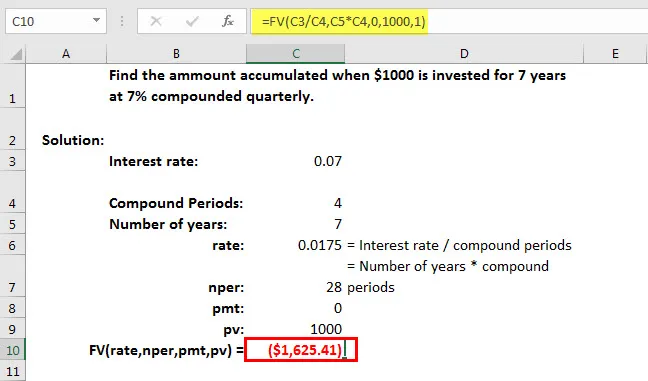
Notă: Unitățile pentru rată și nper trebuie să fie consecvente. De exemplu, dacă efectuați plăți lunare pe un împrumut de patru ani la 12% din dobândă anuală, utilizați 12% / 12 (rata anuală / 12 = rata lunară a dobânzii) pentru rata și 4 * 12 (48 plăți în total) pentru nper. Dacă efectuați plăți anuale cu același împrumut, utilizați 12% (dobândă anuală) pentru rata și 4 (4 plăți în total) pentru nper.
Puteți descărca această funcție FV în șablonul Excel aici - Funcția FV Excel Model
Articole recomandate
Acesta a fost un ghid pentru funcția FV în Excel. Aici vom discuta despre FV Formula în Excel și despre cum se utilizează FV în Excel, împreună cu exemple practice și șabloane Excel descărcabile. De asemenea, puteți parcurge și alte articole sugerate -
- 8 Caracteristici utile din 2016 Excel Workbook
- 25 Formule avansate utile și funcții Excel
- 9 pași uimitori în modul de utilizare a abilităților Microsoft Excel